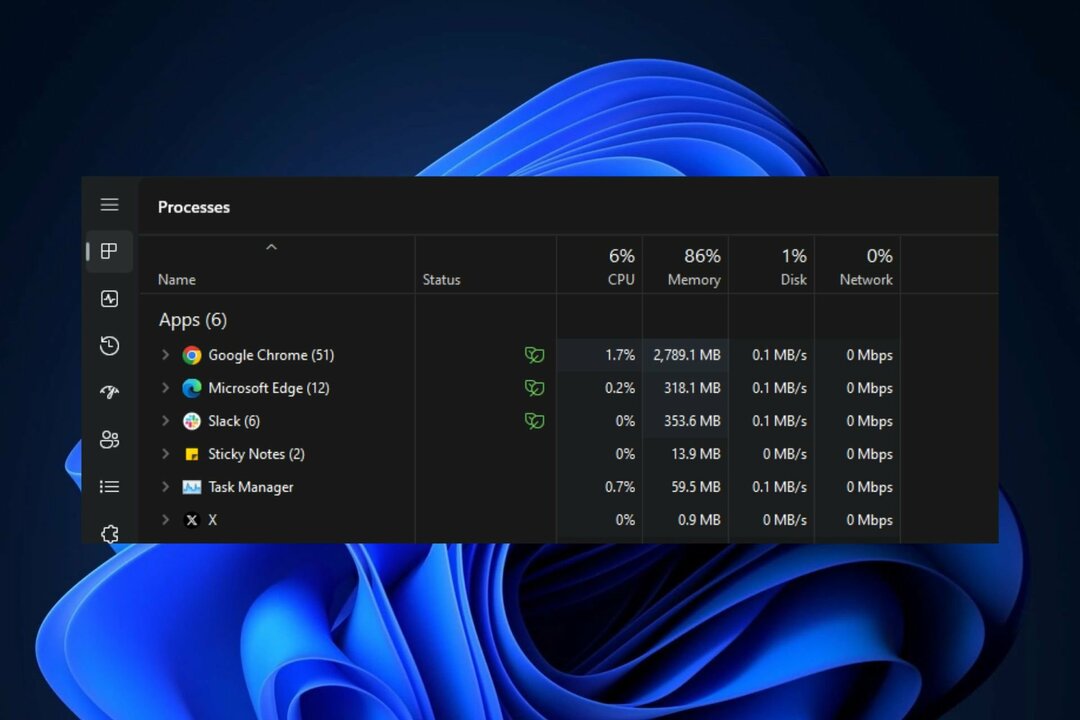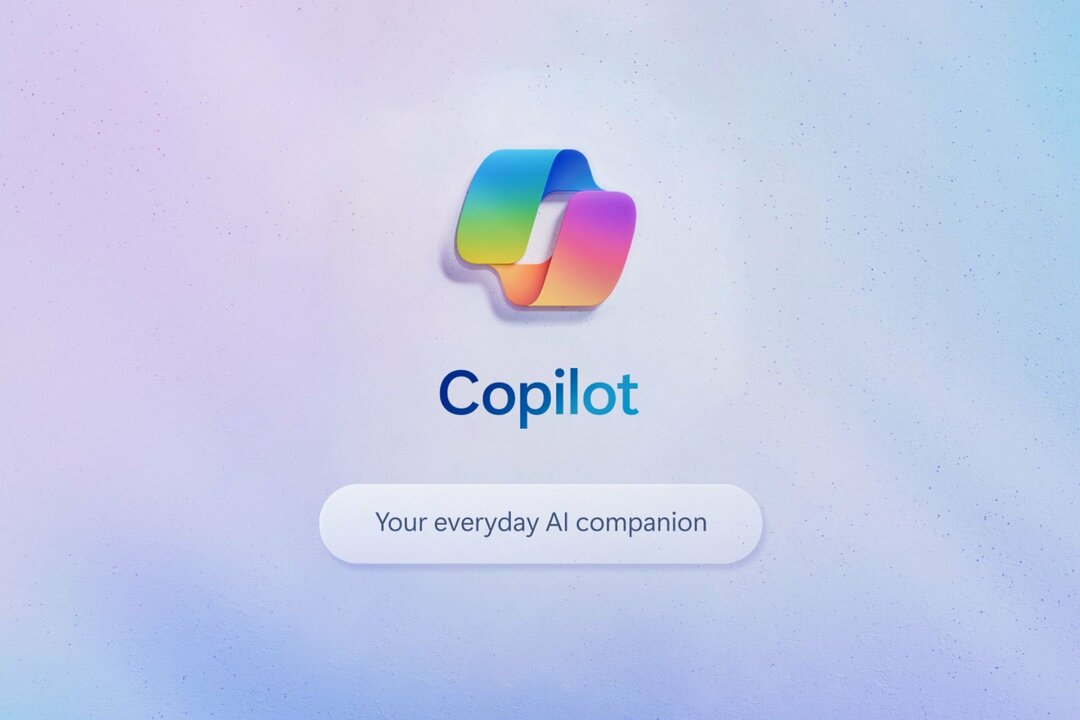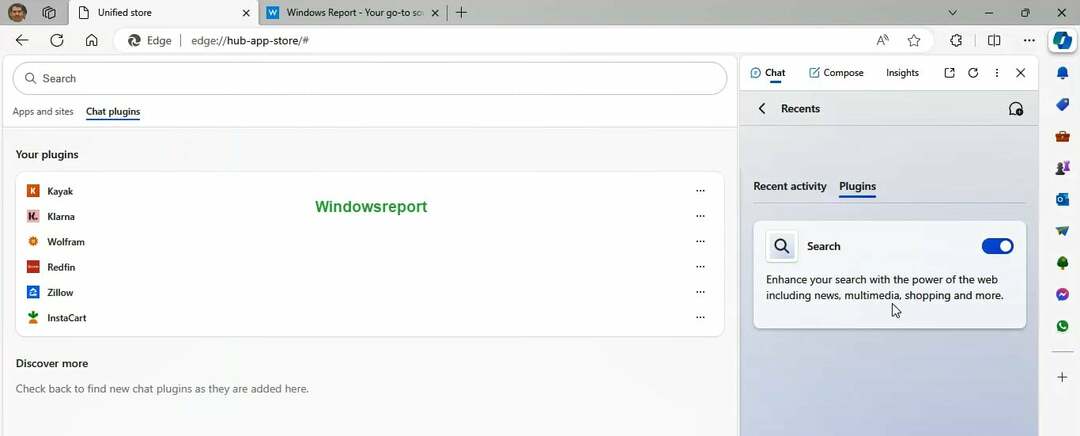ტურბოდამუხტეთ თქვენი კოდი AI დახმარებით და აამაღლეთ თქვენი ბიზნესი!
- GitHub Copilot for Business არის GitHub Copilot-ის საწარმო ვერსია, რომელიც დაგეხმარებათ გაამარტივოთ თქვენი კოდირების გამოცდილება მთელ თქვენს ორგანიზაციაში.
- იმისათვის, რომ ისწავლოთ მისი დაყენება და გამოყენება, განაგრძეთ კითხვა!
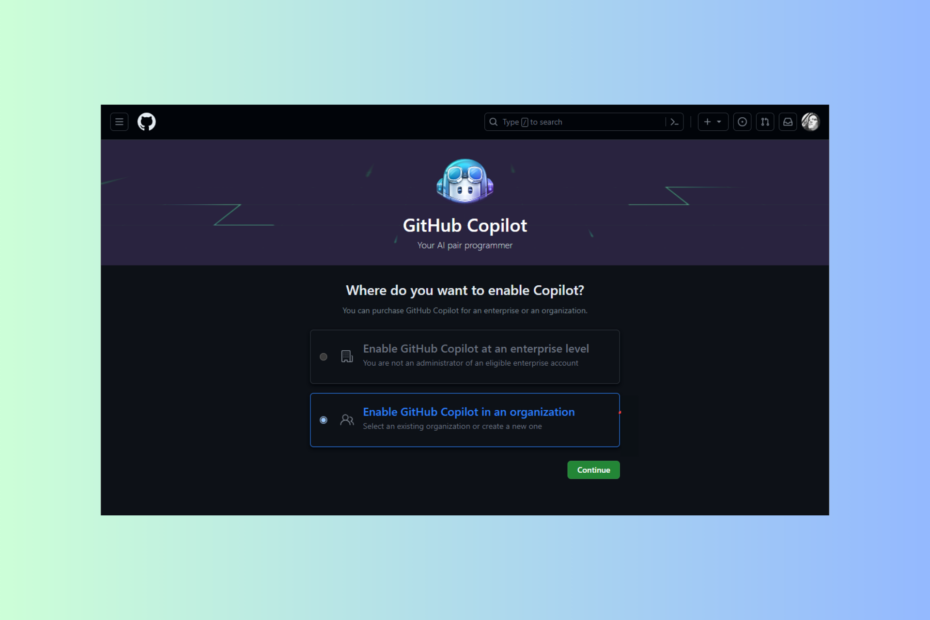
GitHub Copilot ბიზნესისთვის, როგორც სახელიდან ჩანს, მორგებულია სპეციალურად ბიზნეს გამოყენებისთვის. ეს ინსტრუმენტი იყენებს ხელოვნურ ინტელექტს კოდის შექმნის გასაძლიერებლად, პროცესების გასამარტივებლად და პროდუქტიულობის გაზრდის მიზნით.
ამ სახელმძღვანელოში განვიხილავთ ამ უახლესი ხელოვნური ინტელექტის ხელსაწყოს შექმნისა და გამოყენების ნაბიჯებს თქვენი კოდირების გამოცდილების ოპტიმიზაციისა და თქვენი ბიზნესის ახალ სიმაღლეებზე ასაყვანად.
შემიძლია გამოვიყენო GitHub Copilot ჩემს კომპანიაში? თქვენ შეგიძლიათ გამოიყენოთ ორგანიზაციის ან საწარმოს ანგარიშები თქვენი კომპანიისთვის GitHub Copilot-ის გამოსაყენებლად. თუმცა, თუ თქვენ გაქვთ ინდივიდუალური ანგარიში და თქვენი დამსაქმებელი გაძლევთ საშუალებას გამოიყენოთ იგი კომპანიის მუშაობისთვის, თქვენ ასევე შეგიძლიათ გამოიყენოთ იგი.
როგორ ვამოწმებთ, განვიხილავთ და ვაფასებთ?
ჩვენ ვმუშაობდით ბოლო 6 თვის განმავლობაში ახალი მიმოხილვის სისტემის შექმნაზე, თუ როგორ ვაწარმოებთ კონტენტს. მისი გამოყენებით, ჩვენ შემდგომში გადავაკეთეთ ჩვენი სტატიების უმეტესი ნაწილი, რათა მოგაწოდოთ ნამდვილი პრაქტიკული ექსპერტიზა ჩვენს მიერ შექმნილ სახელმძღვანელოებზე.
დამატებითი დეტალებისთვის შეგიძლიათ წაიკითხოთ როგორ ვამოწმებთ, განვიხილავთ და ვაფასებთ WindowsReport-ზე.
როგორ დავაყენო და გამოვიყენო GitHub Copilot ბიზნესისთვის?
1. დააყენეთ და შეიძინეთ გამოწერა
- გადადით GitHub Copilot ბიზნესისთვის რეგისტრაციის გვერდი.
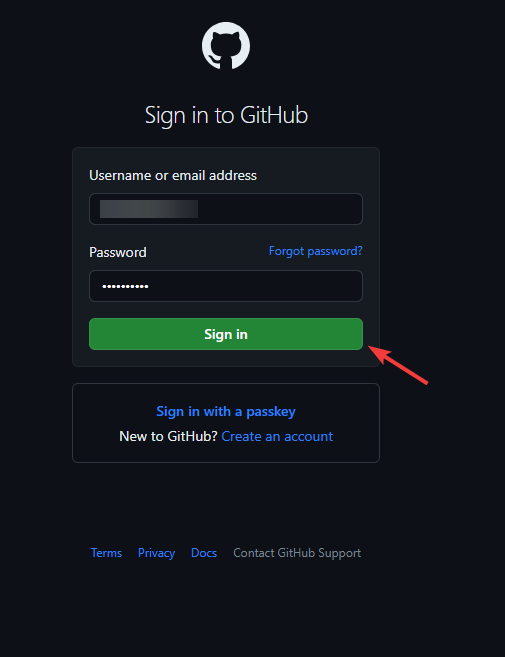
- შედით თქვენი GitHub სერთიფიკატებით და მოთხოვნის შემთხვევაში დაადასტურეთ კოდით.
- ახლა თქვენ წარმოგიდგენთ ორ ვარიანტს:
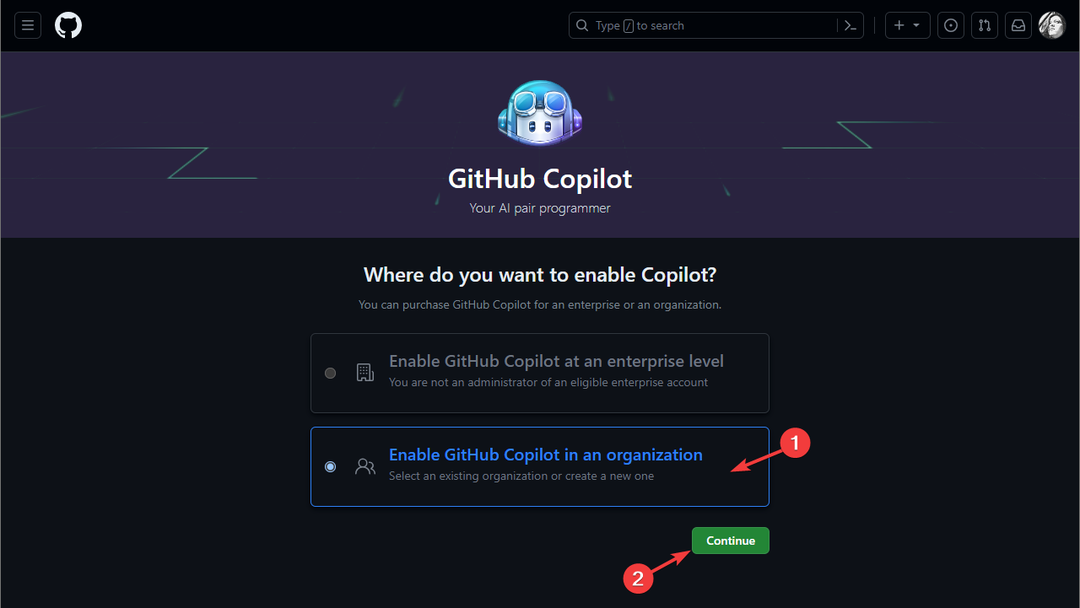
- ჩართეთ GitHub Copilot საწარმოს დონეზე – ამის გასააქტიურებლად, თქვენ უნდა იყოთ საწარმოს ადმინისტრატორი.
- ჩართეთ GitHub Copilot ორგანიზაციაში – ამ პარამეტრის ასარჩევად, თქვენ უნდა იყოთ GitHub ორგანიზაციის ადმინისტრატორი.
- აირჩიეთ თქვენთვის შესაფერისი ვარიანტი და დააწკაპუნეთ განაგრძეთ.
- აირჩიეთ ორგანიზაციის სახელი და დააწკაპუნეთ განაგრძეთ.
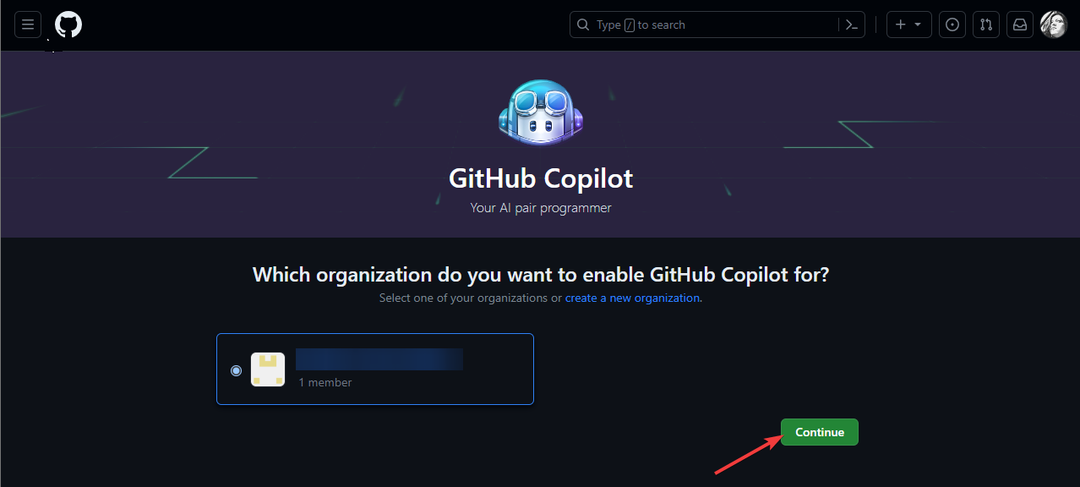
- ახლა შეიყვანეთ ბილინგის ინფორმაცია თქვენი Copilot-ის გამოწერისთვის და მასთან დაკავშირებული გადახდის მეთოდისთვის, შემდეგ დააწკაპუნეთ Გადარჩენა.
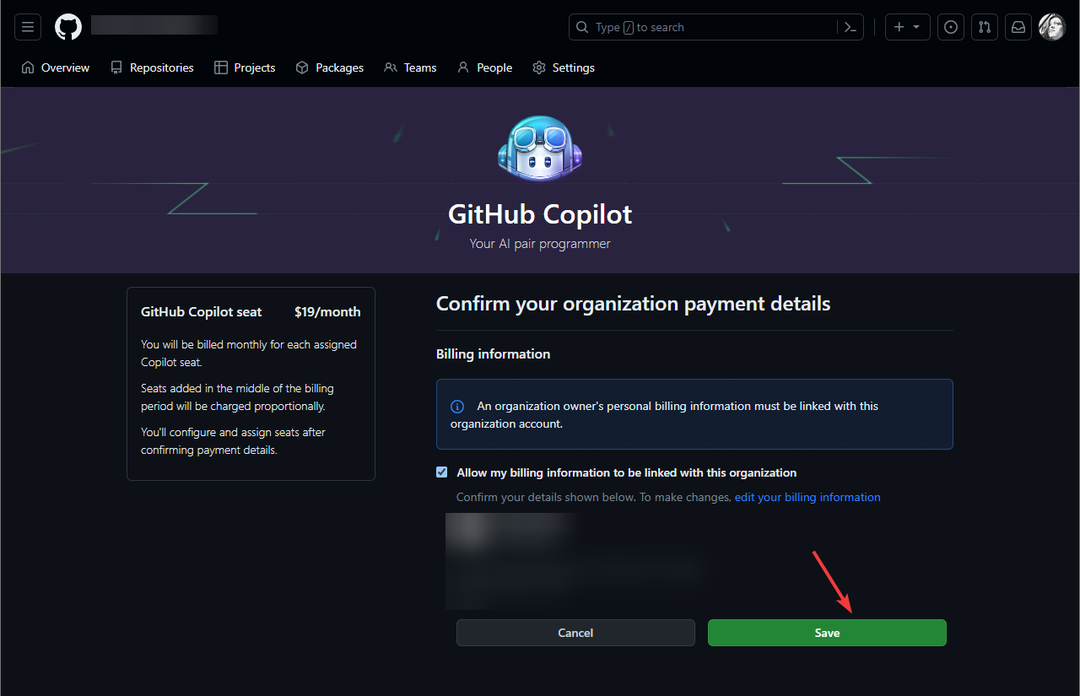
- მას შემდეგ რაც შეინახავთ დეტალებს, გადადით აირჩიეთ თქვენი ორგანიზაციის პრეფერენციები გვერდზე, გამოიყენეთ ჩამოსაშლელი მენიუ, რათა აირჩიოთ GitHub Copilot-ის კონფიგურაცია და დაუშვას თუ დაბლოკოს წინადადებები, რომლებიც ემთხვევა საჯარო კოდს, შემდეგ დააწკაპუნეთ შეინახეთ და გააგრძელეთ.
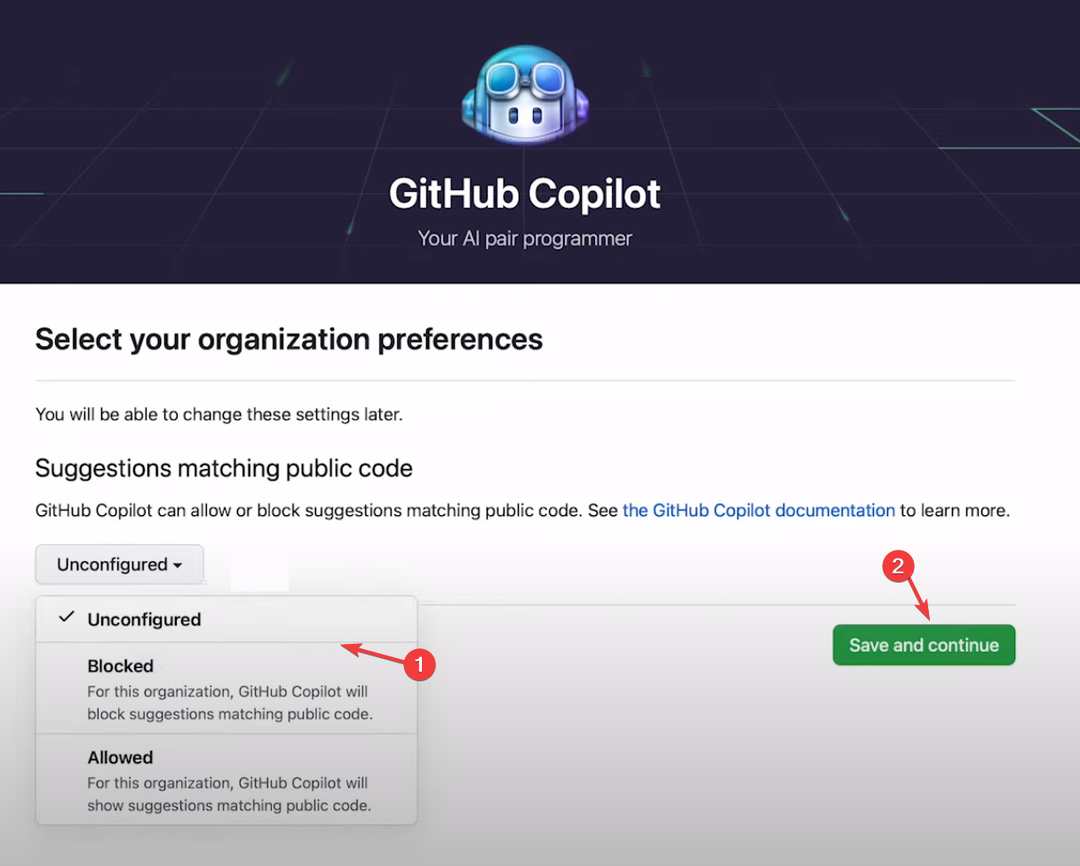
- აირჩიეთ მომხმარებელთა სასურველი რაოდენობა მიანიჭეთ ადგილები გვერდი და დააწკაპუნეთ შენახვა და დასრულება.
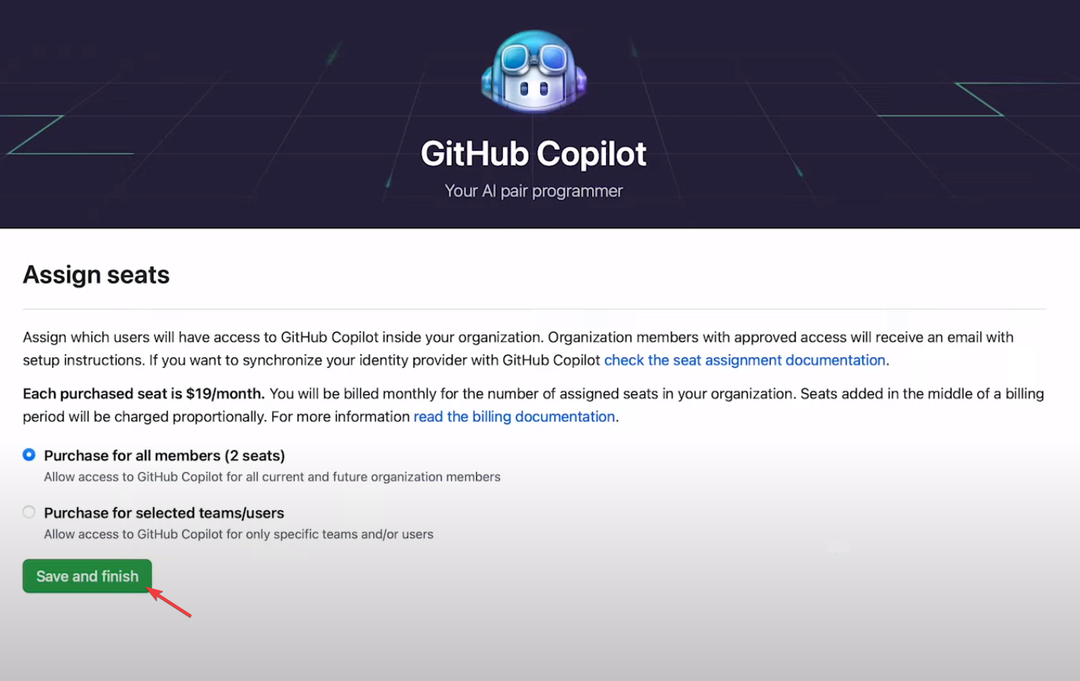
- დააწკაპუნეთ თქვენი პროფილის სურათზე და აირჩიეთ თქვენი ორგანიზაციები.
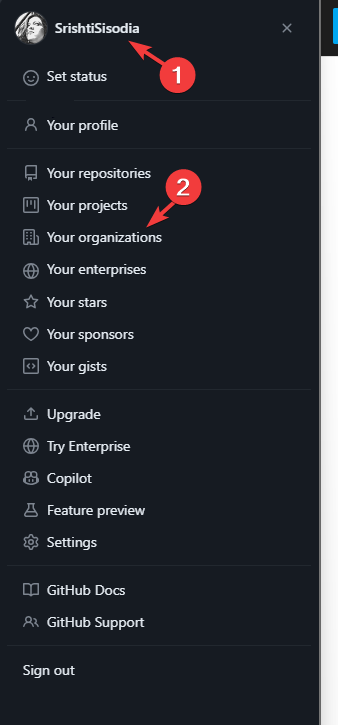
- აირჩიეთ პარამეტრები თქვენი ორგანიზაციის სახელის გვერდით.
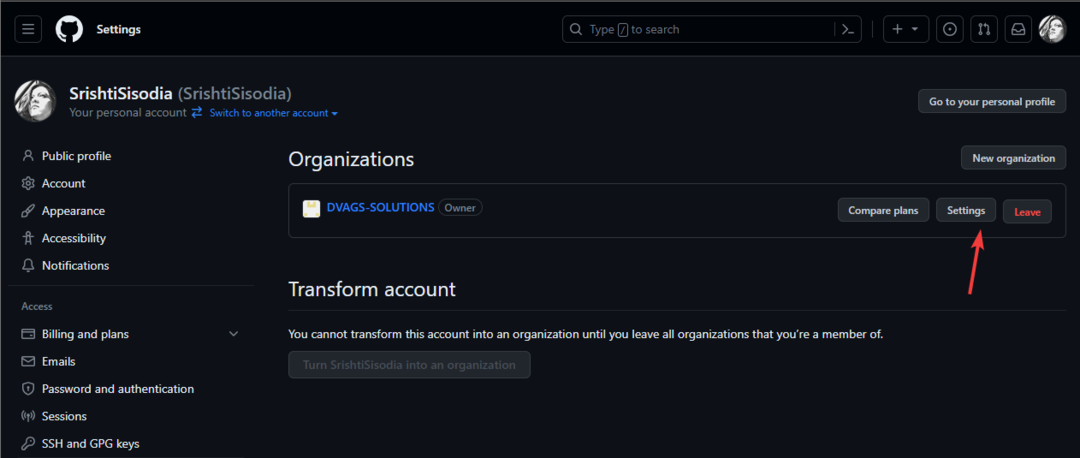
- ქვეშ კოდი, დაგეგმვა და ავტომატიზაცია, იპოვნეთ კოპილოტი & აირჩიეთ პოლიტიკა და მახასიათებლები კონფიგურაციის შესაცვლელად.
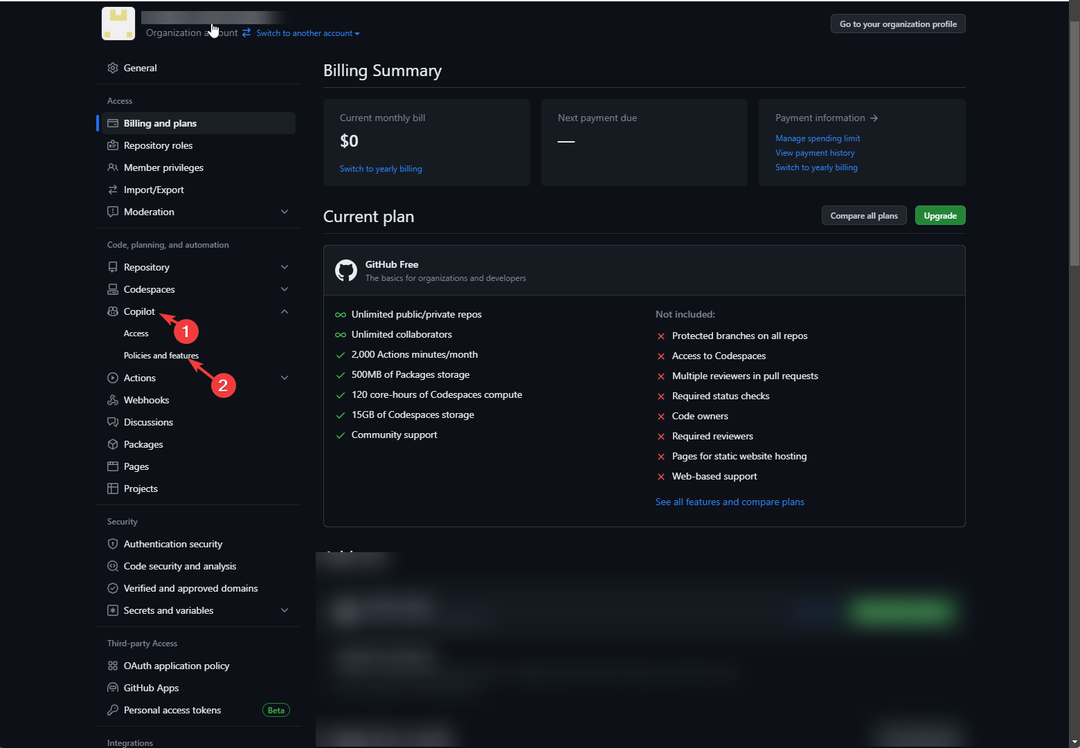
- შემდეგი, მინიჭებული ადგილების რაოდენობის სანახავად, გადადით ბილინგი და გეგმები ვარიანტი Y-ზეჩვენი ორგანიზაცია გვერდი, მოძებნა Დაამატე, და ქვეშ GitHub Copilot, თქვენ მიიღებთ დეტალებს.
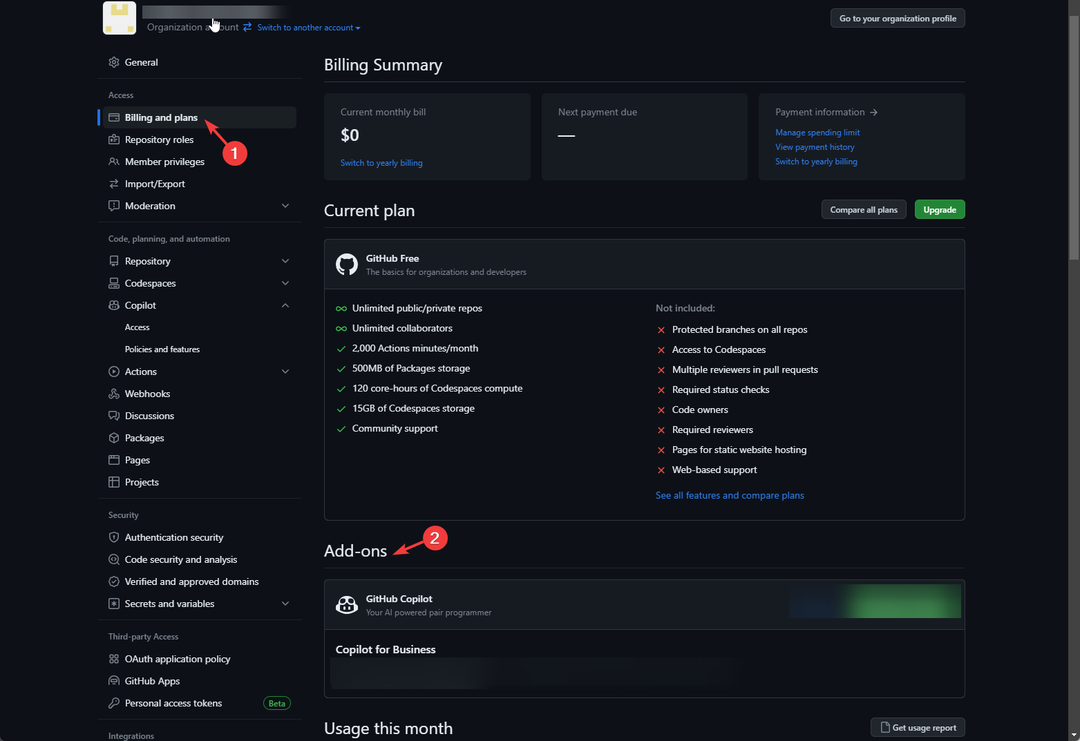
მას შემდეგ რაც დაასრულებთ დაყენებას და მიანიჭებთ ადგილებს თქვენი გუნდის წევრებს, ყოველი დამატებული წევრი მიიღებს ელ.წერილს, რომელიც აცნობებს მათ, რომ მათ შეუძლიათ GitHub Copilot-ის ინტეგრირება. ვიზუალური სტუდიის კოდი, Ვიზუალური სტუდია, JetBrains, და ნეოვიმი. მისი გამოყენების დასაწყებად, სთხოვეთ მათ შეასრულონ შემდეგი ნაბიჯები:
- გახსენით რომელიმე აღნიშნული კოდირების აპლიკაცია და დააწკაპუნეთ გაფართოებები.
- ძიება GitHub Copilot და დააწკაპუნეთ Დაინსტალირება რედაქტორში დასამატებლად.
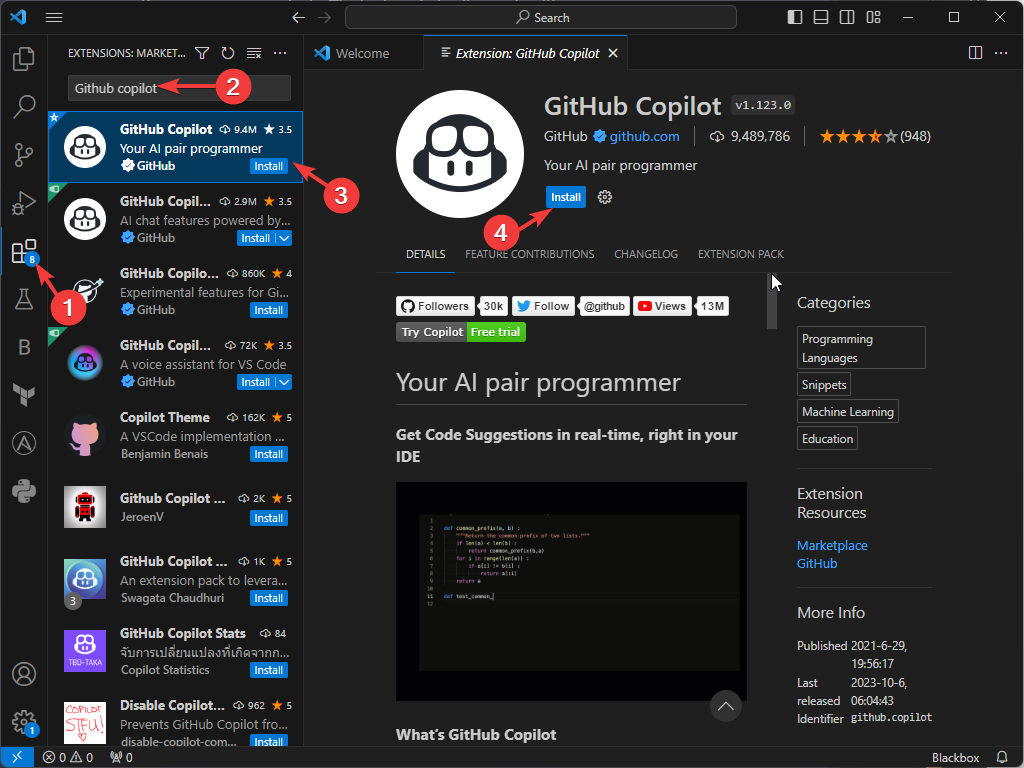
- მას შემდეგ რაც დაინსტალირდება, დააწკაპუნეთ ჩართეთ Gloably გამოიყენოს იგი მთელ რედაქტორში.
თუ გსურთ ისწავლოთ დაყენება და გამოყენება GitHub Copilot Visual Studio-ში, გვაქვს საინტერესო სტატია, რომელიც დეტალურად მოიცავს ყველა საფეხურს.
- მომხმარებლებს ახლა შეუძლიათ სწრაფად განაახლონ Windows Copilot convos
- Copilot მოვა Microsoft Teams-ში 2023 წლის ნოემბერში
GitHub Copilot ბიზნესისთვის vs. ინდივიდუალური
| კატეგორიები | GitHub Copilot ბიზნესისთვის | GitHub Copilot ფიზიკური პირებისთვის |
| ლიცენზია და ფასი | $19 თითო მომხმარებლისთვის თვეში | $10 თვეში / $100 წელიწადში |
| GitHub ანგარიშების ტიპები | ორგანიზაციის ან საწარმოს ანგარიშები | პირადი ანგარიშები |
| ტელემეტრია | არ აგროვებს, ზომავს ან აანალიზებს მონაცემებს | აგროვებს, ზომავს და აანალიზებს მონაცემებს, თუ როგორ გამოიყენება ინსტრუმენტი |
| ბლოკავს წინადადებებს, რომლებიც შეესაბამება საჯარო კოდს | მოყვება წინადადებების დაბლოკვის პოლიტიკის კონფიგურაციის ვარიანტი | საშუალებას გაძლევთ დაბლოკოთ წინადადებები |
| გთავაზობთ მრავალხაზოვანი ფუნქციების შემოთავაზებებს | შეუძლია შექმნას მთელი ფუნქციები ან კოდის ბლოკები, რომლებიც მოიცავს კოდის მრავალ ხაზს | შეუძლია შემოგთავაზოთ სრული ფუნქციები ან კოდის სეგმენტები, რომლებიც ვრცელდება კოდის მრავალ ხაზზე. |
| ორგანიზაციის მასშტაბით პოლიტიკის მართვა | შეუძლია მართოს პოლიტიკა ადმინისტრატორის ანგარიშის გამოყენებით | გამოწერას არ აქვს ეს ფუნქცია |
| აუდიტის ჟურნალები | საშუალებას გაძლევთ შეინახოთ გამოყენების აქტივობები და ჟურნალები | არ ინახავს ჟურნალებს |
| HTTP პროქსის მხარდაჭერა მორგებული სერთიფიკატების საშუალებით | შეუძლია იმუშაოს HTTP პროქსის მეშვეობით მორგებული ან მომხმარებლის მიერ მოწოდებული SSL/TLS სერთიფიკატების გამოყენებით. | არ შეიცავს ფუნქციას |
თუ გსურთ სცადოთ GitHub Copilot უფასოდ, GitHub Copilot ფიზიკური პირებისთვის მოყვება საცდელი ვერსია. თუმცა, თუ გსურთ სრულიად უფასო, ეს გჭირდებათ დარეგისტრირდით როგორც სტუდენტი ან მასწავლებელი.
GitHub Copilot-ის ფუნქციების შესწავლა ბიზნესისთვის
- კოდის ფრაგმენტების ვრცელი ბიბლიოთეკა, რომელიც საშუალებას გაძლევთ სწრაფად ჩადოთ წინასწარ დაწერილი, ხშირად გამოყენებული კოდი ნაწილდება თქვენს პროექტებში, რითაც აძლიერებს განვითარების პროცესს და კოდის შენარჩუნებას თანმიმდევრულობა.
- ინახავს საკუთრების კოდს უსაფრთხოდ და დაცულს, აძლევს კოდის შეთავაზებებს და შეუფერხებლად აერთიანებს რამდენიმე კოდის რედაქტორები, რაც აძლიერებს კოდირების საერთო გამოცდილებას და უზრუნველყოფს უპრობლემოდ თანამშრომლობას კერძო შიგნით საცავები.
- უწყვეტი ინტეგრაცია საწარმოს დონის GitHub ანგარიშებთან, მათი საჭიროებების დაკმაყოფილება და სხვადასხვა პროგრამირების ენების მხარდაჭერა, რაც მათ მოქნილს ხდის.
- უზრუნველყოფს ადმინისტრატორის წვდომას და მორგებულ ფუნქციებს გუნდის სხვადასხვა წევრისთვის და საშუალებას აძლევს მომხმარებლის პარამეტრების პერსონალიზაციას და მართვას პრეფერენციების მიხედვით.
სამართლებრივი რისკის მართვა GitHub Copilot for Business-ით
- ინსტრუმენტი უნდა იქნას გამოყენებული სიფრთხილით, როდესაც საქმე ეხება არა-GitHub საცავებს.
- დარწმუნდით, რომ პატივს სცემთ ინტელექტუალური საკუთრების უფლებებს და ლიცენზიებს, რათა თავიდან აიცილოთ საავტორო უფლებების დარღვევა.
- გამოიყენეთ საჯარო კოდის ფილტრი, რათა თავიდან აიცილოთ შეთავაზებები საჯარო საცავებიდან.
- ყოველთვის გადაამოწმეთ კოდის წყაროები რისკების შესამცირებლად.
თქვენი სამუშაო ნაკადის ოპტიმიზაცია GitHub Copilot for Business-ით
- გამოიყენეთ კოდის შემოთავაზებები პროდუქტიულობის გასაზრდელად, თქვენი კოდირების პროცესების გასამარტივებლად და კოდის თანმიმდევრულობის შესანარჩუნებლად ყველა პროექტზე.
- თქვენ შეგიძლიათ მიანიჭოთ ადგილები ცალკეულ მომხმარებლებს და ლიდერის როლებს, რაც დაგეხმარებათ კოდის მოცულობის მართვაში, რაც მას სასარგებლო გახდის დაინტერესებულ მხარეებს, მიუხედავად მათი პოზიციისა კომპანიაში.
- მართეთ თქვენი კოდების ბაზა, რათა დარწმუნდეთ, რომ ის შეესაბამება თქვენი ორგანიზაციის მითითებებს.
- სასარგებლოა უსაფრთხო და სანდო კოდის დასაწერად, რაც უზრუნველყოფს განვითარების უსაფრთხო პროცესს.
GitHub Copilot გამოდის უფრო ახალი ვერსიით, სახელად კოპილოტი X, რომელიც იკვებება Open AI GPT-4 მოდელით; ამის შესახებ მეტი რომ გაიგოთ, წაიკითხეთ ეს სახელმძღვანელო.
მაიკროსოფტმაც დაამატა Outlook-ის კოპილოტი და Windows & მალე დაამატებს მას უფრო მეტ პროდუქტს; იმის გასაგებად, თუ როგორ უნდა დაამატოთ ის Outlook-ში, წაიკითხეთ ეს სახელმძღვანელო.
როგორ ფიქრობთ, GitHub Copilot for Business დაგეხმარებათ თქვენი ბიზნესის ამაღლებაში? აღნიშნეთ თქვენი მოსაზრებები კომენტარების განყოფილებაში ქვემოთ.